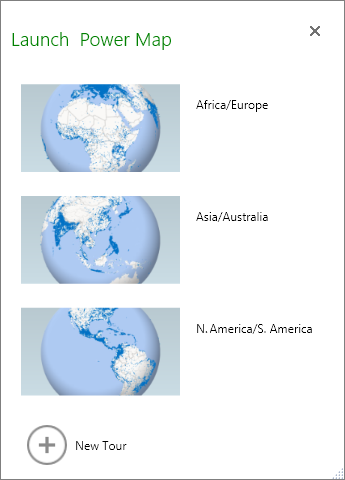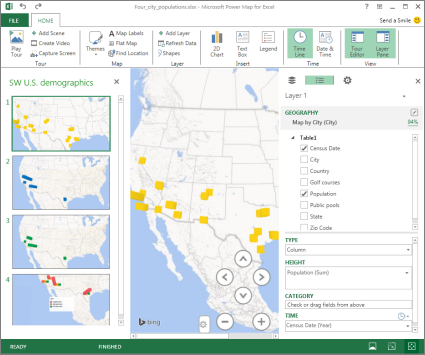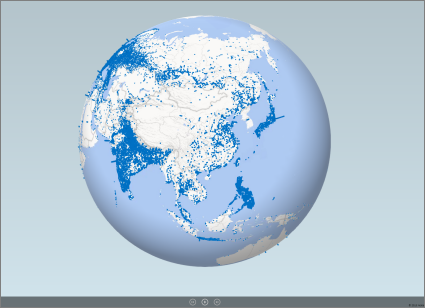סיור של Microsoft Power Map יכול להראות קשר מבוסס זמן בין מיקומים גיאוגרפיים והנתונים המשויכים להם — כגון מספרי אוכלוסייה, גובהי טמפרטורה או הורדות של ההגעה.
כאשר אתה מפעיל את Power Map מחוברת עבודה שאינה מכילה עדיין סיור, נוצרת באופן אוטומטי סיור חדש עם סצינה אחת. סיורים וסצנות הם הדרך הבסיסית לשמירת הפריטים החזותיים של Power Map של הנתונים שלך.
באפשרותך ליצור סיורים רבים ככל הנדרש בחוברת עבודה. אתה עובר בין סיורים ויוצר סיורים חדשים באמצעות התיבה הפעל Power Map . דוגמה זו כוללת שלושה סיורים המציגים את האוכלוסייה העולמית לפי יבשת.
יצירת סיור
-
בחר תא כלשהו בטבלה או בטווח התאים של Excel הכוללים את הנתונים. הקפד לעשות זאת לפני יצירת הסיור; הדבר יקל עליך לקשר את הנתונים לסיור החדש.
-
לחץ על Insert > Map > Open Power map.
החלון Power Map מופיע ומציג את הסיור החדש.
הוספת סיור נוסף לחוברת העבודה
-
בחר תא כלשהו בטבלה או בטווח התאים של Excel הכוללים את הנתונים. הקפד לעשות זאת לפני יצירת הסיור; הדבר יקל עליך לקשר את הנתונים לסיור החדש.
-
לחץ על Insert > Map > Open Power map. התיבה ' הפעל את Power Map ' מופיעה.
-
לחץ על סיור חדש.
הסיור החדש מופיע בחלון Power Map. אם כבר נפתח עוד סיור, Power Map סוגר אותו.
שמירת הסיורים שלך
אין לחצן ' שמור ' ב- Power Map; כל הסיורים והסצנות נשמרים במדינה שבה אתה סוגר את החלון. כאשר אתה שומר את חוברת העבודה, כל הסיורים והסצנות של Power Map נשמרים יחד איתה.
כל השינויים שאתה מבצע בסצינה ב- Power Map במהלך העריכה נשמרים באופן אוטומטי, אך כל השינויים שאתה מבצע בסצינה במצב הפעלה של סיור – כגון שינוי גודל, הסרת מקרא או הסרת ציר זמן – אינם נשמרים. כל הסיורים נפתחים במצב עריכה כברירת מחדל, וכל הסצינות בסיור מוצגות בחלונית 'עורך הסיורים'.
הוספת סצינה לסיור
סיור יכול לכלול סצינה אחת, או סצנות מרובות שמנגנים ברצף כדי להציג תצוגות שונות של הנתונים שלך, כגון סימון מקטע במפה, או הצגת נתונים אחרים הקשורים למיקומים הגיאוגרפיים. לדוגמה, הסצינה הראשונה בסיור שלך עשויה להציג את צמיחת האוכלוסייה עבור ערים לאורך זמן, ולאחר מכן סצינה המציגה את מספר בריכות השחייה הציבוריות בערים אלה באותו פרק זמן, ולאחר מכן סצינות נוספות המציגות מידע נוסף אודות ערים אלה . דוגמה זו מציגה סיור באורך ארבע סצנות לבחירת ערים באזור הדרום-מערבי של ארצות הברית.
הפעלת סיור
Power Map תמיד ממלאת סיור במצב מסך מלא. לחצני ההפעלה זמינים בתחתית המסך.
-
פתח את הסיור מהתיבה הפעל את Power Map .
-
בחלון Power Map, בכרטיסיה בית , לחץ על הפעל סיור.
באפשרותך להשהות, להפעיל, לעבור לסצינה הקודמת או הבאה או לחזור למצב עריכה. כאשר הסיור מושהה, באפשרותך לחקור את הסביבה התלת-ממדית ולקיים עמה אינטראקציה. כל שינוי שאתה מבצע במצב הפעלה אינו נשמר כחלק מהסצינה. כאשר תחדש את ההפעלה או תחזור למצב עריכה, השינויים שביצעת במצב הפעלה יאבדו.
הערה: התיבה הפעל סיור לחצן תמיד מפעיל את הסיור החל מהסצנה הראשונה. ניתן לנווט לסצינה הרצויה באמצעות הלחצנים הבא והקודם במצב הפעלה.
מחיקת סיור
הערה: לפקודה 'בטל' ב- Excel אין אפשרות לשחזר סיור שמחקת זה עתה.
-
בחוברת העבודה, לחץ על Insert > Map > Open Power map.
-
לחץ באמצעות לחצן העכבר הימני על הסיור ולחץ על מחק.
העתקת סיור
בתיבה הפעל את Power Map , לחץ באמצעות לחצן העכבר הימני על סיור ולחץ על שכפל. פעולה זו יוצרת סיור חדש שבאפשרותך לכוונן, תוך השארת הסיור המקורי ללא שינוי.